3.1 WebLogic10 服务器内存修改
WebLogic10 通过修改 commEnv.cmd 文件更改内存配置,具体操作如下所示:
1)安装好 WebLogic10 之后,在安装目录bea\wlserver_10.0\common\bin下找到 commEnv.cmd文件,用编辑的方式打开,代码修改如下图所示:
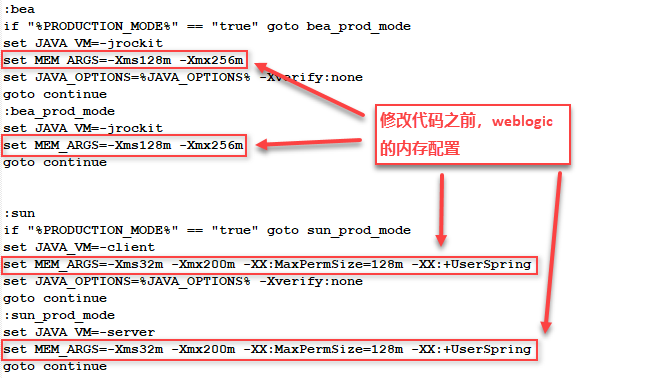
将上图中标识出来的内存配置的大小修改成您想要的大小即可,如下图所示:
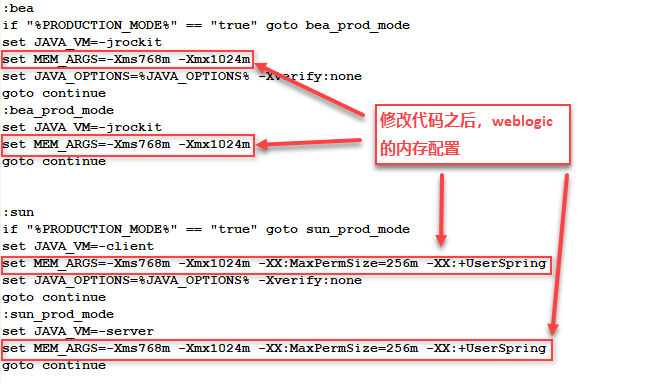
注:在这个配置文件里有两个 JVM 内存的设置,分别是 WebLogic 内置的一个虚拟机和本机的几个虚拟机,要看 WebLogic 用的是哪个的,才知道修改哪个有效,默认是使用的 sun 的 JVM。建议全部修改保持一致性。
2)在安装目录bea\user_projects\domains\XXX_domain\bin下找到 setDomainEnv.cmd 文件,用编辑的方式打开,代码修改如下所示:set MEM_ARGS=-Xms512m -Xmx1024m
set MEM_PERM_SIZE=-XX:PermSize=128m
set MEM_MAX_PERM_SIZE=-XX:MaxPermSize=256m
注:
1)如果遇到有「 java.lang.OutOfMemoryError: PermGen space 」这种异常抛错,可以在所有修改内存的地方加上一条命令语句:-XX:MaxPermSize=256m来进行限制。
2)内存配置的大小要根据自己的数据量进行调整。
3.2 WebLogic11&12 服务器内存修改
WebLogic11&12 通过修改 setDomainEnv.cmd 文件更改内存配置,该文件的路径位于:/weblogic/user_projects/domains/你的服务器域名/bin/setDomainEnv.cmd,用编辑的方式打开,代码修改如下所示:set MEM_ARGS=-Xms512m -Xmx1024m
set MEM_PERM_SIZE=-XX:PermSize=128m
set MEM_MAX_PERM_SIZE=-XX:MaxPermSize=256m
3.3 效果查看
内存修改完成后,启动 WebLogic就可以看到新修改的内存情况。
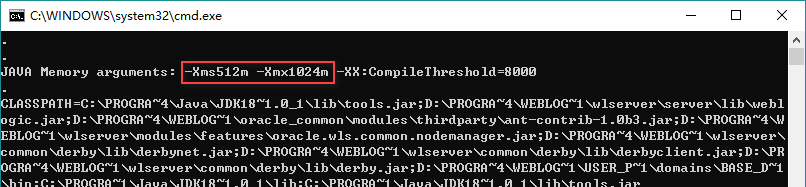
WebLogic 内存可设置项为:
-Xms:堆区内存初始分配的大小
-Xmx:堆区内存可被分配的最大上限
-XX:MaxPermSize:非堆区分配的内存的最大上限
注:-Xmx 对于 UNIX 而言,一般不应超过物理内存的 75%,对于 Windows 而言, 一般不应超过物理内存的 50%;-XX:MaxPermSize 一般应为 -Xmx 的一半。





















 620
620











 被折叠的 条评论
为什么被折叠?
被折叠的 条评论
为什么被折叠?








